戴尔PP25L笔记本轻松设置U盘启动指南
作者:佚名 来源:未知 时间:2024-11-09
戴尔笔记本电脑PP25L设置U盘启动,是许多用户在需要重新安装系统、进行系统修复或进行其他维护任务时常用的方法。以下是详细的步骤指南,旨在帮助用户轻松完成这一操作。

一、准备工作
1. U盘准备:

准备一个至少8GB容量的U盘,并将其上的所有数据备份,因为制作启动盘将清空U盘上的所有数据。

确保U盘没有物理损坏,且能够正常读写。
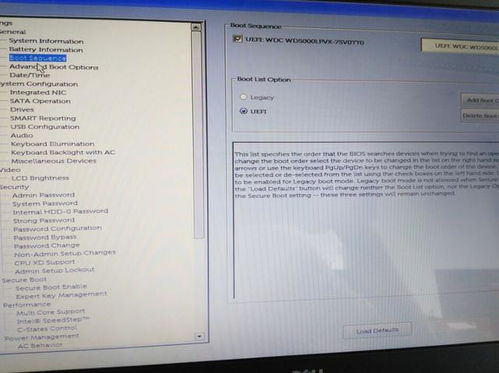
2. U盘启动盘制作工具:
在另一台可用的电脑上,下载并安装一个可靠的U盘启动盘制作工具,如Rufus、UNetbootin或大白菜等。
下载完成后,关闭杀毒软件,以避免误删启动盘制作过程中的文件。
3. 操作系统镜像文件:
下载所需操作系统的ISO镜像文件,并确保其与戴尔笔记本电脑PP25L的硬件配置兼容。
二、制作U盘启动盘
1. 插入U盘:
将准备好的U盘插入到用于制作启动盘的电脑的USB接口中。
2. 运行U盘启动盘制作工具:
打开之前下载并安装的U盘启动盘制作工具,如Rufus。
3. 配置设置:
在工具界面中,选择插入的U盘作为目标设备。
选择下载的操作系统ISO镜像文件。
选择文件系统格式,通常推荐使用NTFS格式。
配置其他选项,如分区方案、目标系统类型等,通常保持默认设置即可。
4. 开始制作:
点击“开始”或“写入”按钮,工具将开始制作U盘启动盘。
等待制作过程完成,期间不要移除U盘或关闭电脑。
5. 完成制作:
制作完成后,工具通常会提示完成信息。此时,可以安全移除U盘。
三、设置戴尔笔记本电脑PP25L从U盘启动
1. 插入U盘:
将制作好的U盘插入到戴尔笔记本电脑PP25L的USB接口中。
2. 重启电脑:
关闭戴尔笔记本电脑PP25L,然后按下电源按钮重新启动。
3. 进入BIOS设置:
当电脑屏幕上出现Dell标志时,迅速按下键盘上的F2键(有些型号可能是F12或Delete键,具体可参考用户手册),进入BIOS设置界面。
4. 导航到BOOT设置:
在BIOS设置界面中,使用方向键导航到左侧的“BOOT”或“Boot Sequence”选项。
5. 选择U盘启动项:
在右侧的界面中,会出现多个启动项,找到并选择USB启动项(通常显示为U盘的品牌名称或“USB Storage Device”)。
6. 调整启动顺序:
使用方向键将USB启动项调整到最上面,使其成为首选启动设备。
7. 保存并退出:
完成设置后,按下键盘上的F10键保存配置。
在弹出的确认窗口中,选择“Yes”或“OK”,然后电脑将自动重启。
四、从U盘启动戴尔笔记本电脑PP25L
1. 重启电脑:
电脑将重启,并从U盘启动。
2. 进入安装程序:
根据U盘启动盘的制作工具和操作系统的不同,屏幕上可能会显示启动菜单或直接进入操作系统安装程序。
如果是启动菜单,选择进入相应的操作系统安装选项。
3. 进行系统安装:
按照屏幕上的提示,进行系统安装。
这通常包括选择安装语言、接受许可协议、选择安装位置、输入个人信息等步骤。
4. 完成安装:
安装完成后,电脑将自动重启。
在重启过程中,需要再次进入BIOS设置,将启动顺序调整回硬盘启动,以避免每次都从U盘启动。
五、后续操作
1. 移除U盘:
电脑启动并进入新安装的系统后,确保移除U盘,以避免数据丢失或系统冲突。
2. 驱动和系统更新:
安装必要的驱动程序和系统更新,以确保戴尔笔记本电脑PP25L的性能和安全性。
3. 数据恢复:
将之前备份的数据恢复到新的系统中。
4. 系统配置:
根据个人需求,进行系统配置和个性化设置。
六、注意事项
1. 备份数据:
在制作U盘启动盘和进行系统安装之前,务必备份重要数据。
2. 兼容性问题:
确保下载的操作系统ISO镜像文件与戴尔笔记本电脑PP25L的硬件配置兼容。
3. BIOS设置:
不同型号的戴尔笔记本电脑可能具有不同的BIOS设置界面和快捷键,具体可参考用户手册或戴尔官网的支持文档。
4. 杀毒软件:
在制作U盘启动盘时,关闭杀毒软件以避免误删文件。但在安装新系统后,务必重新安装并更新杀毒软件以确保系统安全。
通过以上步骤,用户可以成功地将戴尔笔记本电脑PP25L设置为从U盘启动,并进行系统安装或其他维护任务。希望这篇文章能够帮助到那些对戴尔笔记本电脑PP25L设置U盘启动感兴趣的用户。
- 上一篇: 如何在手机上轻松观看湖南卫视高清电视直播
- 下一篇: Zippo打火机棉芯更换指南:轻松掌握换芯技巧
































